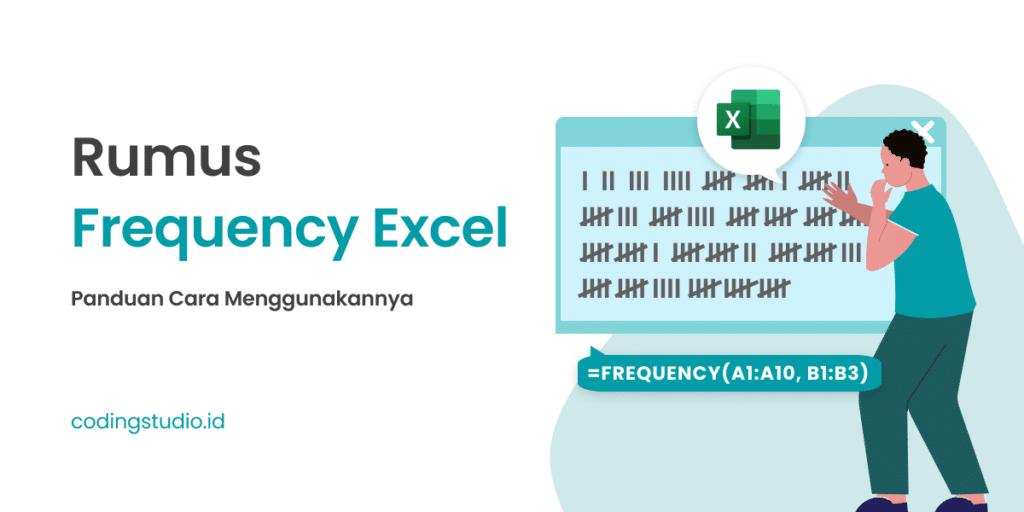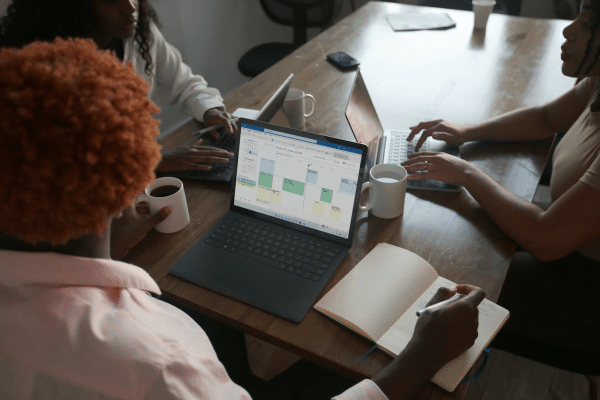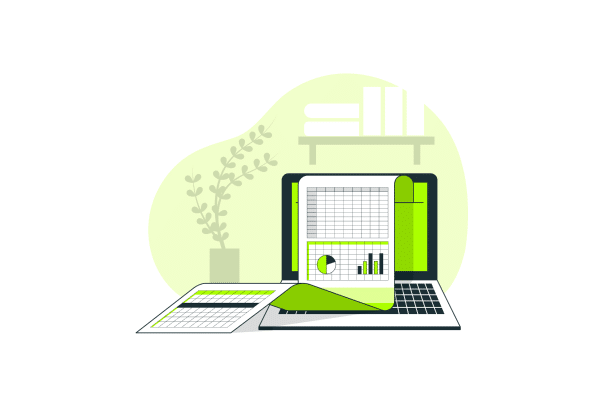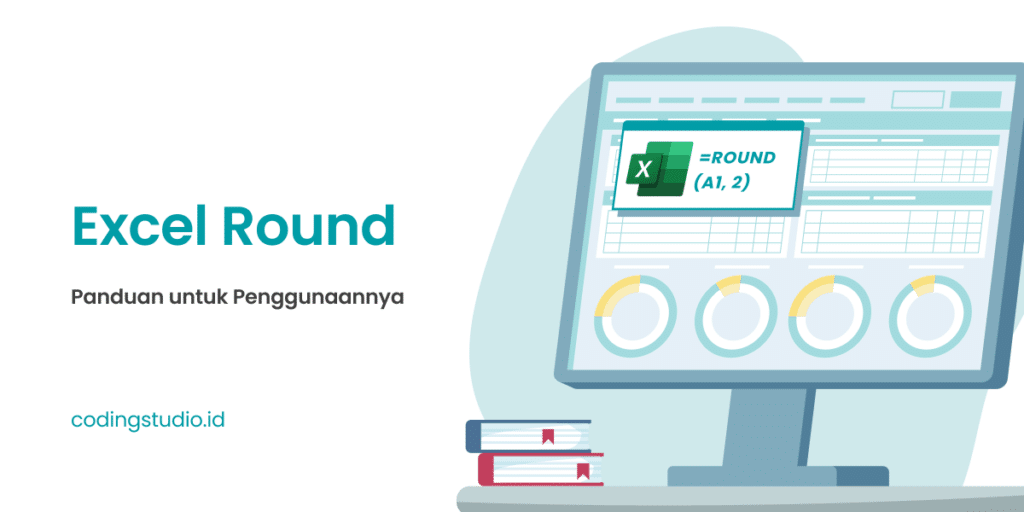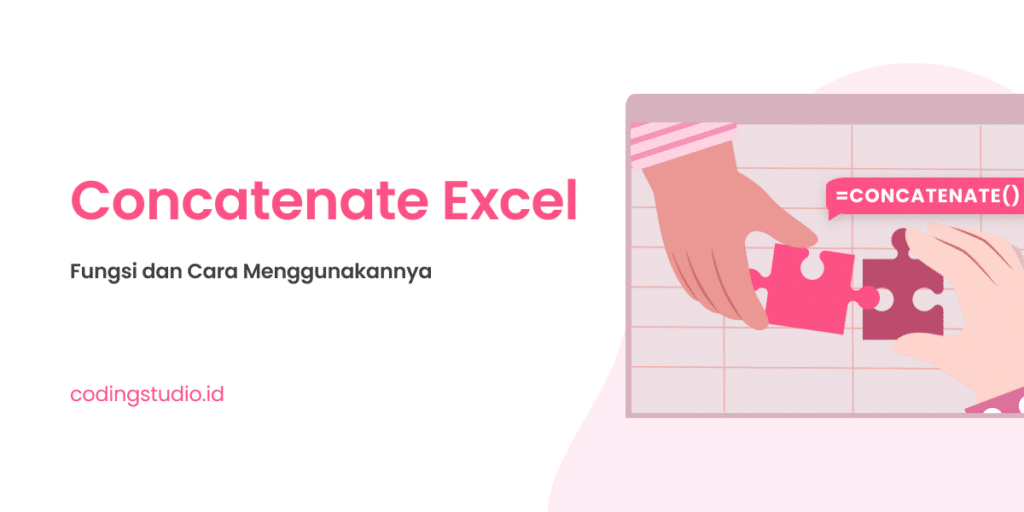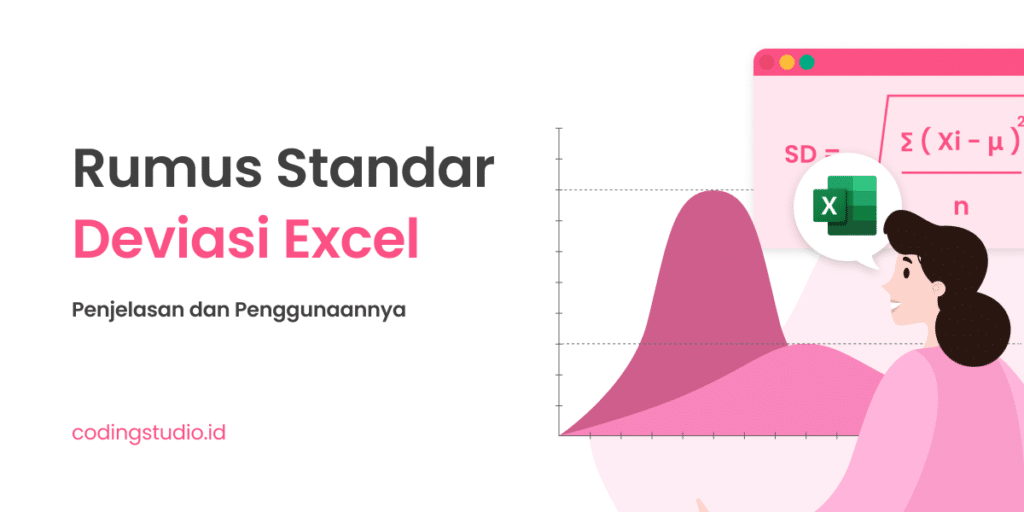Workday Excel, Panduan Cara Menggunakannya
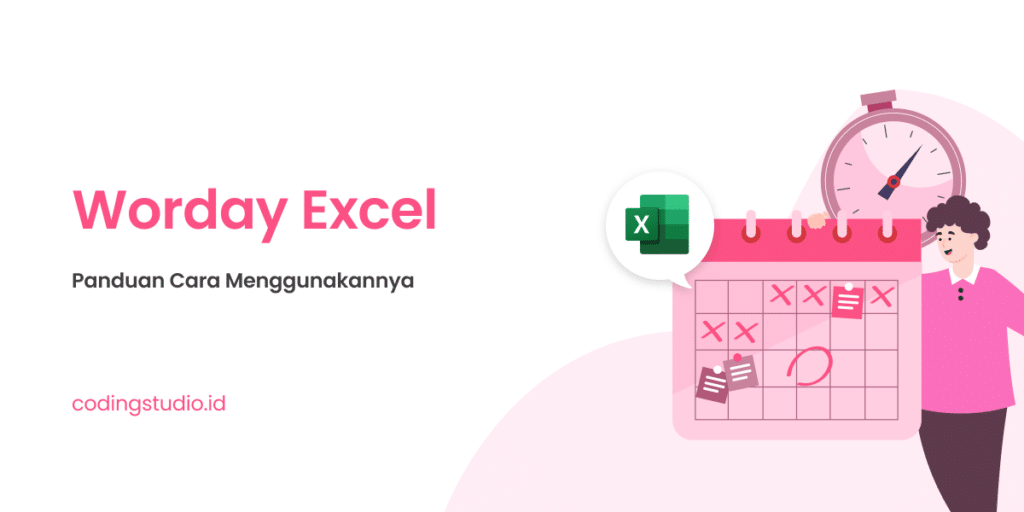
Dalam dunia kerja biasanya menggunakan Microsoft Office yang terdiri dari Word, Excel, dan Power Point. Salah satu yang sering digunakan yaitu Excel. Banyak rumus yang perlu Anda pelajari sebagai penunjang pekerjaan Anda salah satunya workday Excel. Komputer saat ini memang bukan hanya digunakan untuk pendidikan tetapi juga digunakan untuk perkantoran maupun tempat kerja.
Workday Excel adalah rumus yang biasa digunakan untuk mengetahui kapan suatu pekerjaan tersebut selesai, misalnya pekerjaan mulai pada tanggal 23 Juni 2023 dengan lama kerja yaitu 30 hari. Sebenarnya untuk mengetahui tanggal akhir selesai kerja Anda bisa menghitung secara mudah.
Namun bila menghitung masa akhir kerja dengan mengecualikan hari Sabtu dan Minggu karena libur, maka akan dipusingkan bila menentukan jumlah akhir pekan. Apalagi bila dibulan tersebut ada beberapa tanggal merah. Oleh sebab itu ada rumus workday di Excel yang memudahkan Anda untuk menentukan kapan suatu pekerjaan tersebut selesai.
Bila Anda menggunakan fungsi workday pada Excel maka yang digunakan adalah satuan hari. Anda bisa menggunakan WORKDAY.INTL yang memiliki fungsi yang sama bila Anda menggunakan di atas Microsoft 2010. Berikut akan kami jelaskan dari fungsi Excel workday.intl dan workday
Fungsi Excel Workday.Intl
Sama halnya workday Excel dengan Excel workday.int memiliki kegunaan yang sama yaitu untuk menentukan lamanya dalam menyelesaikan pekerjaan. Namun bedanya pada fungsi workday.intl Anda bisa menentukan hari apa saja yang ingin Anda tentukan sebagai hari libur. Dalam penggunaan fungsi Excel ini hanya tersedia pada Microsoft Excel 2010 ke atas.
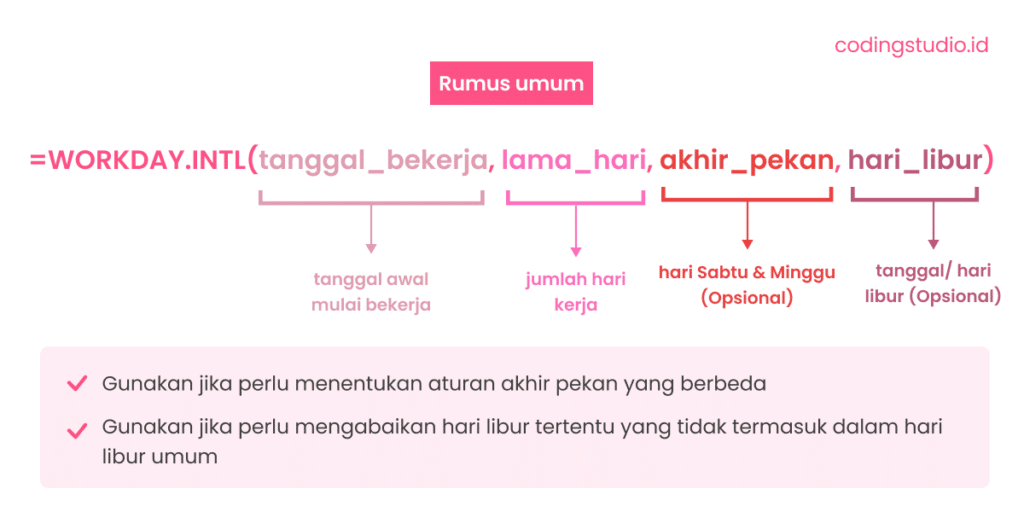
Cara Dalam Menggunakan Rumus Workday.intl
Memiliki penggunaan yang sama dengan Excel workday, bedanya pada workday.intl menggunakan opsi tambahan yaitu Akhir_pekan yang digunakan untuk menentukan hari apa saja libur dalam seminggu. Berikut rumusnya:
WORKDAY.INTL(Tanggal_Bekerja,Lama_Hari;[Akhir_Pekan];[Hari_Libur])
Berikut keterangan dari rumus di atas :
- Tanggal_Bekerja dari rumus di atas yaitu menjelaskan tanggal awal pekerjaan
- Lama_hari dari rumus di atas yaitu menjelaskan berapa lama atau jumlah hari untuk menyelesaikan suatu pekerjaan.
- [Akhir_Pekan] dari rumus di atas yaitu mengisi dengan akhir pekan. Bisa dikosongkan atau sebaliknya. Maksud dikosongkan maka Sabtu dan Minggu sebagai akhir pekan.
- [Hari_Libur] dari rumus di atas adalah menjelaskan hari libur dalam seminggu yang dianggap bukan hari kerja. Namun dalam penggunaannya optional sehingga boleh diisi atau dikosongkan.
Kode hari libur ada dua macam yaitu kode string teks atau angka 1-17 yang menunjukkan hari apa saja yang diatur sebagai hari libur dalam bekerja. Tidak hanya menggunakan kode dengan angka 1 hingga 17 namun bisa menggunakan kode teks yaitu angka 1 dan 0 dalam seminggu, di mana angka 1 mewakili hari libur sedangkan 0 mewakili hari masuk kerja.
Misalnya kode string 0000011 yaitu bila masuk kerja Senin sampai Jumat. Untuk lebih jelasnya berikut akan kami beri contoh penggunaan rumus workday.intl
| Tanggal libur | Mulai kerja | Lama kerja |
| 15/03/2022 | 03/03/2022 | 20 hari |
| 15/03/2022 | ||
| 25/03/2022 | Selesai kerja | Rumus Excel |
| 25/03/2022 | =WORKDAY.INTL(D3,E3) | |
| 20/03/2022 | =WORKDAY.INTL(D3,E3,11) | |
| 21/03/2022 | =WORKDAY.INTL(D3,E3”0000011”,B2:B5) | |
| 26/03/2022 | =WORKDAY.INTL(D3,E3,,B2:B5) |
Rumus pertama sama halnya dengan workday Excel, dari tabel di atas dapat disimpulkan bahwa pekerjaan selesai selama 20 hari dengan mengabaikan hari Sabtu atau Minggu di mana pekerjaan tersebut dimulai pada tanggal 03 Maret 2022
=WORKDAY.INTL(D3;E3;11)
Pada rumus di atas, menunjukkan bahwa libur pada hai Sabtu dan Minggu.
=WORKDAY.INTL(D3;E3”0000011”;B2;B5)
Berdasarkan rumus di atas terlihat menggunakan kode string untuk mengatur Akhir_Pekan. Gunakan tanda petik ganda (“..”) bila ingin menggunakan kode string, kode tersebut digunakan sebagai penanda bahwa data yang akan dimasukkan berupa teks.
=WORKDAY.INTL(D3;E3;;B2;B5)
Berdasarkan rumus di atas terlihat bahwa tidak menggunakan akhir_pekan, maksudnya hari liburnya Sabtu dan Minggu yang sudah diatur. Dari rumus di atas bila ingin menggunakan hari_libur tanpa menggunakan akhir_pekan.
Fungsi Excel Workday
Dengan menggunakan Excel workday Anda bisa menentukan tanggal sebelum dan sesudah yang sudah ditentukan kecuali hari Sabtu dan Minggu atau tanggal libur maupun tanggal merah lainnya. Bila menggunakan Excel workday maka hari pekannya hanya Sabtu dan Minggu.
Namun bila ingin menetapkan tanggal libur pada hari lainnya maka gunakan rumus workday.Intl yang bisa diterapkan bila Anda menggunakan Microsoft Excel 2010 ke atas.
Dalam menghitung lamanya kerja bisa menggunakan satuan hari maupun bulan. Anda bisa menjumlahkan secara langsung mulai kerja dan lama kerja sehingga tidak perlu mengabaikan hari libur lainnya dan hari Sabtu Minggu.
Cara Penggunaan Workday Excel
Cara penggunaan formula workday Excel sangat mudah, hanya dengan menggunakan rumus seperti di bawah ini :
WORKDAY(Tanggal_bekerja,lama_hari; [hari_libur])

Di mana keterangannya :
- Tanggal_bekerja dari rumus di atas yaitu menjelaskan tanggal awal pekerjaan dimulai.
- Lama_hari dari rumus di atas yaitu menjelaskan berapa lama atau jumlah hari untuk menyelesaikan suatu pekerjaan.
- Hari_libur dari rumus di atas adalah menjelaskan hari libur dalam seminggu yang dianggap bukan hari kerja. Namun dalam penggunaannya optional sehingga boleh diisi atau dikosongkan.
Di atas sudah dijelaskan rumus workday yang ada pada Excel, untuk mudah dipahami. Berikut akan kami sajikan contoh penggunaan rumus workday:
| Tanggal Libur | Mulai Kerja | Lama Kerja | Selesai Kerja | Rumus Excel |
| 15/03/2022 | 05/03/2022 | 20 hari | 28/03/2022 | =WORKDAY(D3,E3) |
| 15/03/2022 | 05/03/2022 | 20 hari | 29/03/2022 | =WORKDAY(D4,E4,B3:B5) |
| 23/03/2022 | 05/03/2022 | -40 hari | 25/01/2022 | =WORKDAY(D5,E5) |
| 05/03/2022 | -40 hari | 25/01/2022 | =WORKDAY(D6,E6,B3:B5) |
Dari contoh di atas untuk mengetahui pada tanggal kapan kerja terselesaikan menggunakan workday, di mana awal mulai bekerja pada tanggal 05 Maret 2022 sehingga selesai kerja pada tanggal 28 Maret 2022.
Gunakan rumus =WORKDAY(D4;E4;B3;B5)
Rumus di atas menunjukkan bahwa hari libur lainnya pada B3:B5 atau mengabaikan hari Sabtu dan Minggu sehingga pekerjaan selesai pada tanggal 29 Maret 2022.
=WORKDAY(D5;E5) =WORKDAY(D6;E6;B3;B5)
Rumus di atas digunakan bila tanggal yang dihitung yaitu mundur ke belakang sebelum tanggal mulai kerja sehingga lama_hari diisi dengan angka minus.
Itulah pengertian, rumus dan contoh dari workday dalam Excel yang bisa Anda terapkan dalam dunia pekerjaan. Dengan menggunakan workday maka semakin efisien Anda dalam bekerja. Tetapi nyatanya bukan hanya digunakan sebagai penunjang dalam bekerja, tetapi bisa digunakan dalam dunia akademik.
Bagi Anda yang masih kuliah dibidang sains, dengan workday Anda bisa menghitung berapa lama tahapan dalam suatu penelitian tersebut selesai. Selain itu, bagi Anda yang baru lulusan dari suatu Universitas pun bisa belajar secara otodidak di mana dari sumber terpercaya. Dengan begitu menjadi nilai plus karena bisa memasukkan keahlian Anda di dalam resume yang Anda buat untuk melamar kerja.
Perbedaan workday dan Weekday pada Excel
Perbedaan workday dan weekday pada Excel yaitu dari rumus yang digunakan. Dalam menentukan kapan pekerjaan tersebut selesai bisa gunakan rumus workday.intl yaitu dengan :
WORKDAY(Tanggal_awal,jumlah_hari,[hari_libur]).
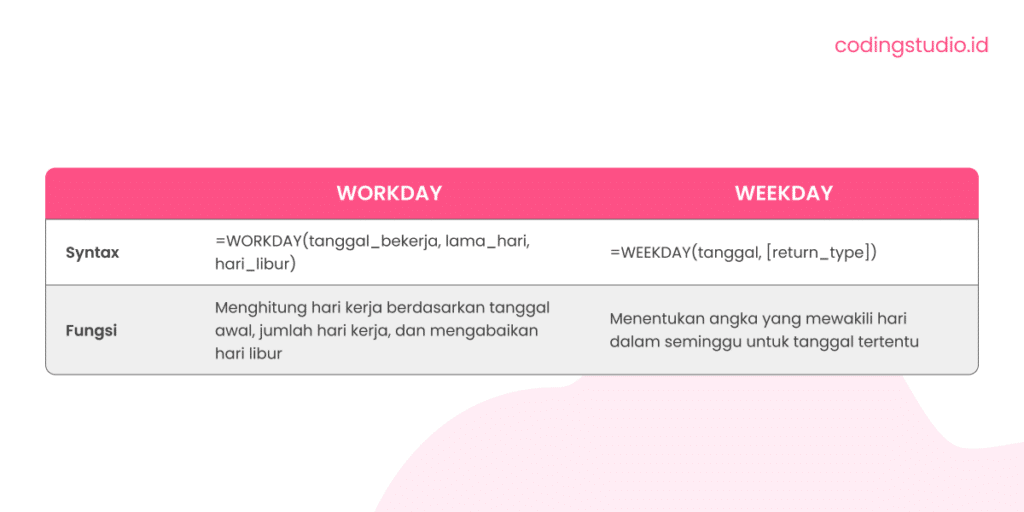
Fungsi Workday:
Fungsi Workday digunakan untuk menghitung tanggal kerja berdasarkan jumlah hari kerja yang ditentukan, dimulai dari tanggal awal tertentu. Hari kerja dihitung dengan mengabaikan akhir pekan (Sabtu dan Minggu) serta hari libur yang diberikan sebagai argumen opsional. Fungsi ini berguna dalam perencanaan jadwal kerja atau perhitungan durasi proyek.
Contoh penggunaan fungsi Workday:
Misalkan Anda ingin menghitung tanggal kerja 5 hari setelah tanggal 1 Juli 2023, dengan mengabaikan akhir pekan (Sabtu dan Minggu) sebagai hari non-kerja. Anda dapat menggunakan rumus berikut:
=WORKDAY("2023-07-01"; 5)
Hasilnya adalah tanggal 10 Juli 2023, karena dalam rentang lima hari kerja dari 1 Juli tidak ada akhir pekan yang dihitung.
Fungsi Weekday:
Fungsi Weekday digunakan untuk menentukan angka yang mewakili hari dalam seminggu untuk tanggal tertentu. Angka 1 mewakili hari Minggu, angka 2 mewakili hari Senin, dan seterusnya hingga angka 7 mewakili hari Sabtu.
Contoh penggunaan fungsi Weekday:
Misalkan Anda ingin mengetahui hari dalam seminggu untuk tanggal 3 Juli 2023. Anda dapat menggunakan rumus berikut:
=WEEKDAY("2023-07-03")
Hasilnya adalah angka 1, yang mewakili hari Minggu.
Jadi, perbedaan antara Workday dan Weekday pada Excel adalah fungsi Workday digunakan untuk menghitung tanggal kerja berdasarkan jumlah hari kerja yang ditentukan, sedangkan fungsi Weekday digunakan untuk menentukan angka yang mewakili hari dalam seminggu untuk tanggal tertentu.
Namun bila dalam bekerja ada tanggal libur lainnya selain hari pekan (Sabtu dan Minggu) bisa gunakan rumus workday Excel yang memiliki perbedaan dengan workday, karena workday.intl dalam penggunaannya Anda lebih leluasa untuk menentukan hari libur lainnya.
Tetapi dalam penggunaan workday.intl hanya bisa digunakan oleh Microsoft Excel 2010 ke atas.Ingin kursus IT agar mahir dalam Excel? Yuk ikuti kelas IT dari Coding Studio. Anda akan dibimbing oleh mentor professional kelas dunia lho!